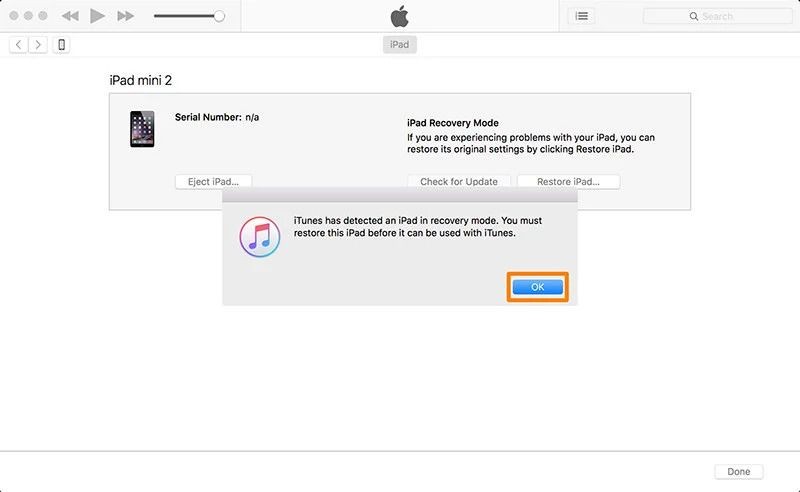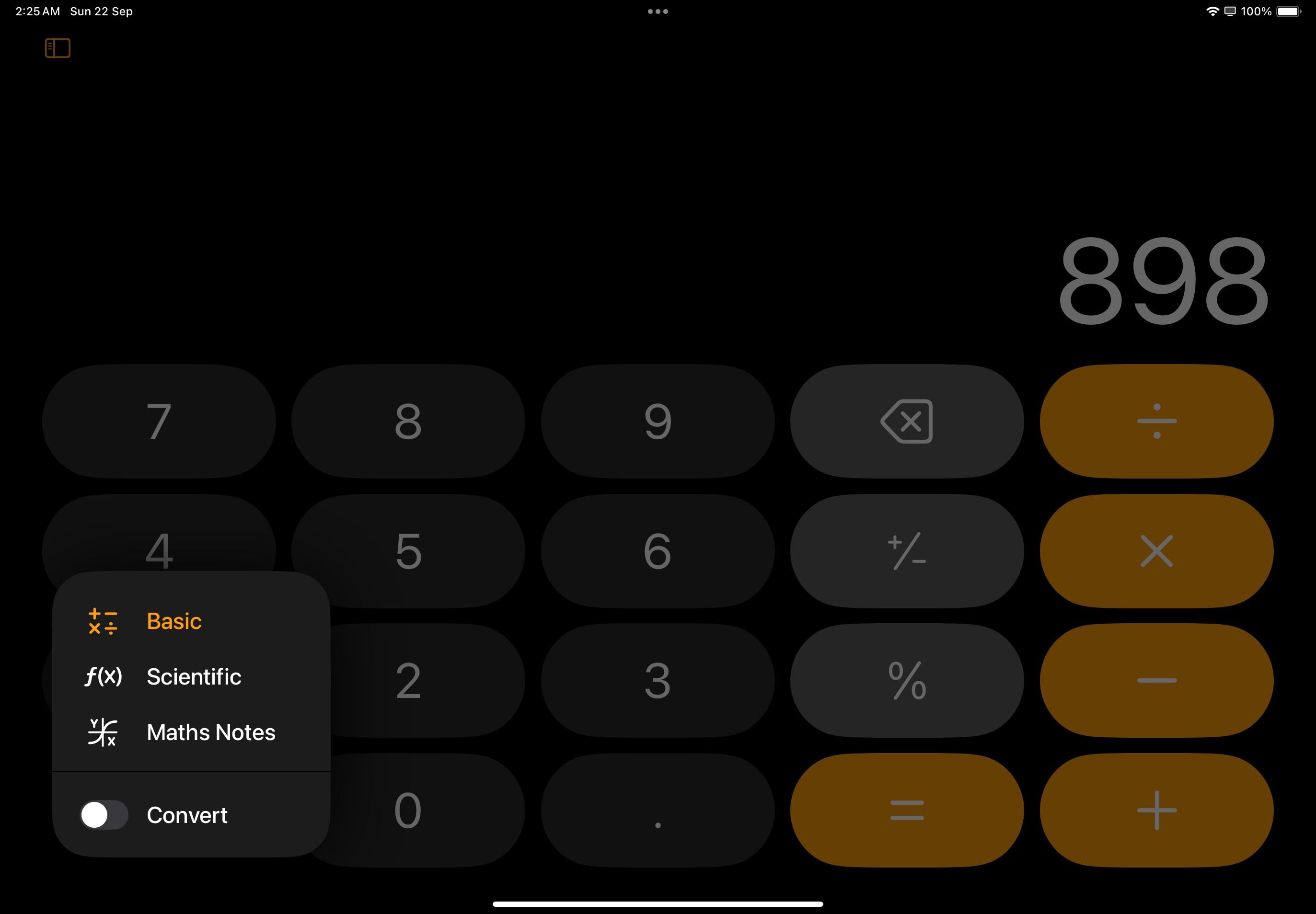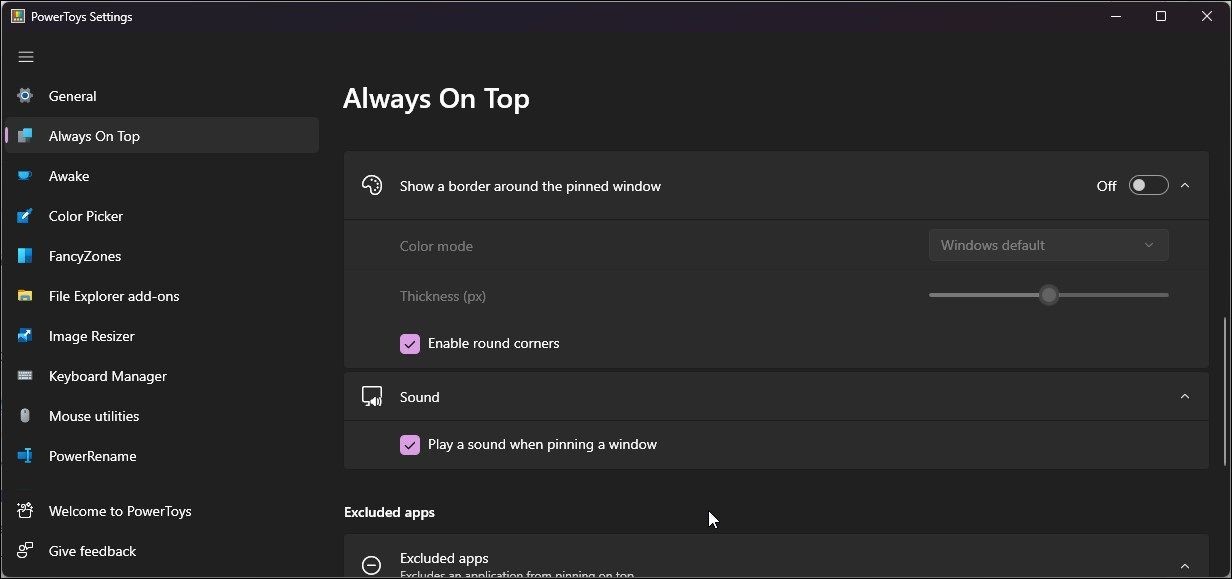Contents
Trên iPhone của bạn, bạn có thể gặp phải tình trạng các tùy chọn trong iCloud settings bị vô hiệu hóa, thậm chí cả iCloud cũng có thể bị mờ. Điều này có nghĩa là các tùy chọn này đang bị tắt. Để khắc phục tình trạng này và truy cập lại vào iCloud settings, bạn có thể thử một số phương pháp sau đây.
1. Đồng Ý Với Điều Khoản Và Điều Kiện Mới Của iCloud
Nếu bạn chưa đồng ý với các điều khoản và điều kiện mới của iCloud, bạn sẽ thấy một thông báo Điều Khoản Và Điều Kiện Mới Của iCloud ngay dưới tên của bạn trong mục Settings. Chỉ cần nhấn vào thông báo này, sau đó nhấn vào Điều Khoản Và Điều Kiện màu xanh ở màn hình tiếp theo. Nếu bạn không có thời gian đọc hết, hãy nhấn Đồng Ý ở góc dưới bên phải. Sau đó, bạn sẽ thấy mục Settings đã được cập nhật và các dịch vụ liên quan đến iCloud đã được kích hoạt trở lại.
2. Kiểm Tra Các Hồ Sơ Cấu Hình Đã Cài Đặt
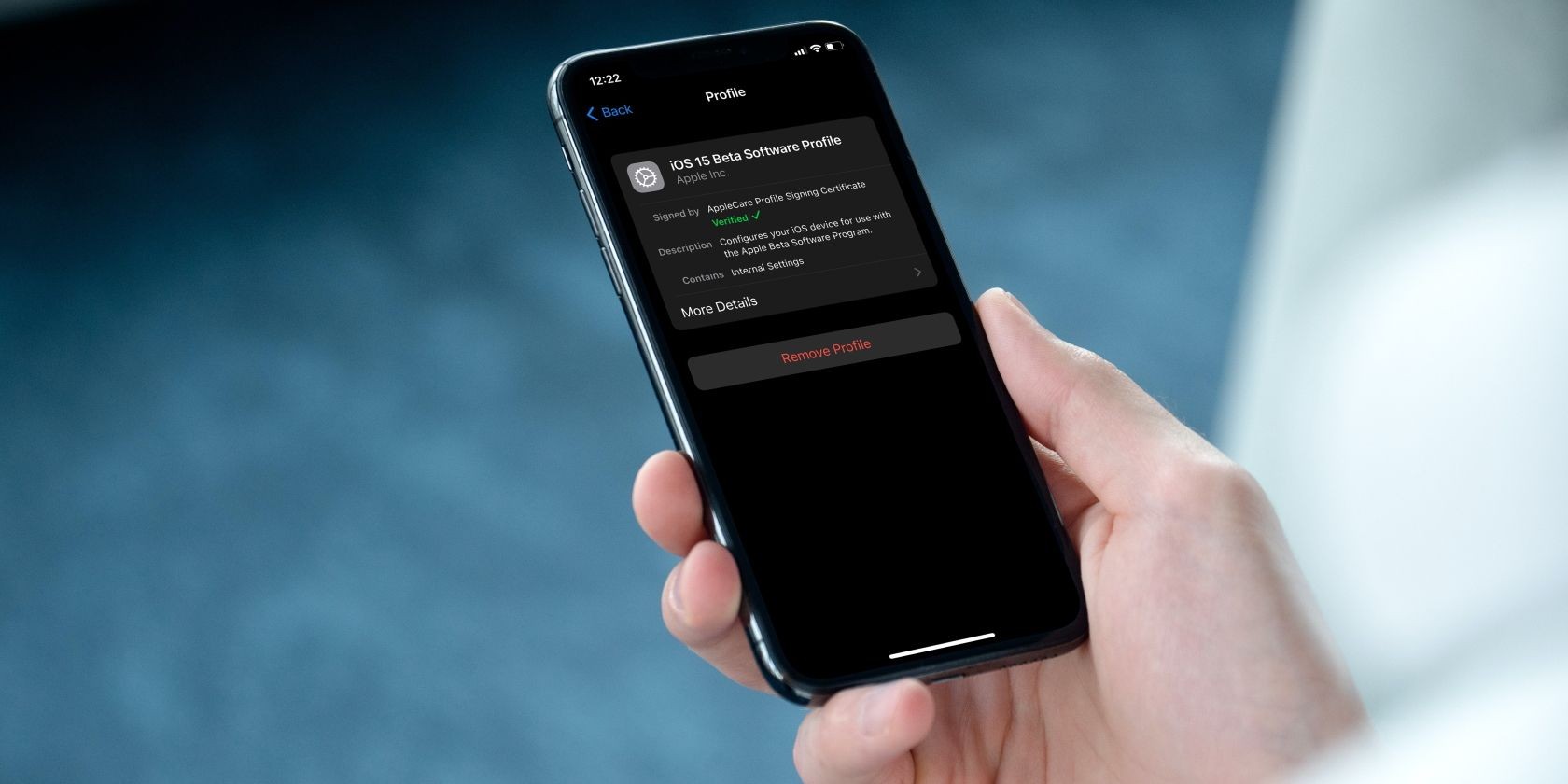 Hồ sơ cấu hình iOS Beta trên iPhone
Hồ sơ cấu hình iOS Beta trên iPhone
Đôi khi, các hồ sơ cấu hình mà bạn đã cài đặt từ công việc hoặc trường học có thể hạn chế quyền truy cập vào một số khu vực trên thiết bị của bạn. Hãy mở ứng dụng Settings, sau đó vào Cài Đặt Chung > VPN & Quản Lý Thiết Bị.
Nếu bạn thấy hồ sơ cấu hình đã cài đặt ở đây, bạn có thể thử xóa nó bằng cách nhấn vào Xóa Hồ Sơ Đã Tải Xuống hoặc Xóa Quản Lý. Tuy nhiên, nếu iPhone của bạn được cấp phát từ trường học hoặc công ty, bạn nên liên hệ với bộ phận IT trước khi xóa bất kỳ thứ gì họ đã cài đặt.
3. Kiểm Tra Trạng Thái Máy Chủ Của iCloud
 Trang web Trạng Thái Hệ Thống của Apple
Trang web Trạng Thái Hệ Thống của Apple
Trong một số trường hợp hiếm hoi, iCloud hoặc một phần của dịch vụ có thể gặp sự cố, điều này có thể ngăn bạn truy cập vào một số tính năng và cài đặt. May mắn thay, Apple có một trang web hữu ích để bạn dễ dàng kiểm tra xem dịch vụ nào đang hoạt động, gặp sự cố hay đang trong quá trình bảo trì.
Trên trang Trạng Thái Hệ Thống của Apple, có liệt kê 14 dịch vụ liên quan đến iCloud cùng với các dịch vụ khác. Điều này giúp bạn xác định nguyên nhân có thể gây ra việc không thể truy cập vào cài đặt iCloud của bạn.
Nếu dịch vụ được đánh dấu bằng một dấu chấm xanh, nó đang hoạt động và sẵn sàng, và bạn nên tiếp tục tìm kiếm các giải pháp khác. Nhưng nếu bạn thấy một dấu chấm vàng hoặc đỏ, có thể có sự cố hoặc gián đoạn. Tốt nhất là đợi cho đến khi Apple khắc phục sự cố này.
Trang web Trạng Thái Hệ Thống cũng là một cách tuyệt vời để chẩn đoán các vấn đề khác có thể xảy ra từ thời gian này đến thời gian khác, chẳng hạn như các ứng dụng không đồng bộ qua iCloud.
4. Cập Nhật iPhone Của Bạn
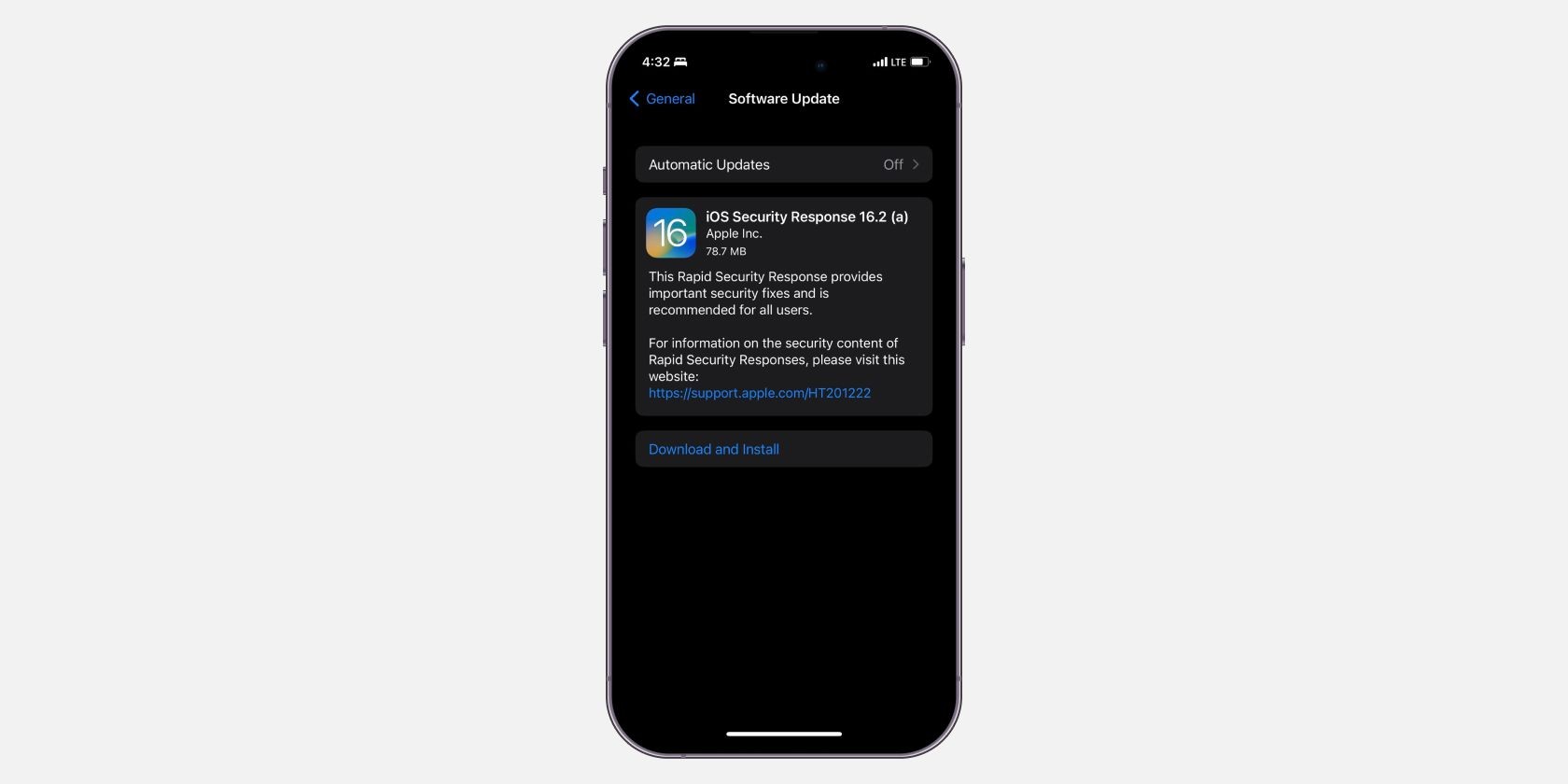 Cập nhật Bảo Mật iOS có sẵn trên trang Cập Nhật Phần Mềm
Cập nhật Bảo Mật iOS có sẵn trên trang Cập Nhật Phần Mềm
Nếu bạn vẫn chưa may mắn, có thể đã đến lúc cập nhật iPhone của bạn lên phiên bản iOS mới nhất nếu bạn chưa làm điều đó. Đôi khi, iPhone của bạn cần một bản sửa lỗi hoặc một khởi đầu mới từ một phiên bản phần mềm mới.
Cách đơn giản nhất để cập nhật iPhone là vào Cài Đặt > Cài Đặt Chung > Cập Nhật Phần Mềm và kiểm tra xem có phiên bản mới nào có sẵn không. Bạn nên tham khảo hướng dẫn chi tiết về cách cài đặt cập nhật iOS, đặc biệt nếu bạn đã lâu không sao lưu thiết bị của mình.
Khi bạn đã sẵn sàng, nhấn Tải Xuống Và Cài Đặt nếu bạn chưa có phiên bản mới nhất, hoặc Cài Đặt Ngay nếu phiên bản mới đã được tải xuống trong nền. Quá trình cài đặt sẽ mất vài phút để hoàn thành, và bạn sẽ không thể sử dụng iPhone cho đến khi quá trình này kết thúc.
1. Tại sao iCloud settings của tôi bị vô hiệu hóa trên iPhone?
- iCloud settings có thể bị vô hiệu hóa do nhiều nguyên nhân như chưa đồng ý với điều khoản và điều kiện mới của iCloud, hồ sơ cấu hình đã cài đặt từ công việc hoặc trường học, hoặc do sự cố máy chủ của iCloud.
2. Làm thế nào để đồng ý với điều khoản và điều kiện mới của iCloud?
- Bạn có thể đồng ý bằng cách mở ứng dụng Settings, nhấn vào thông báo Điều Khoản Và Điều Kiện Mới Của iCloud dưới tên của bạn, sau đó nhấn Đồng Ý ở góc dưới bên phải.
3. Tôi có thể xóa hồ sơ cấu hình đã cài đặt trên iPhone của mình không?
- Bạn có thể xóa hồ sơ cấu hình bằng cách vào Cài Đặt > Cài Đặt Chung > VPN & Quản Lý Thiết Bị và nhấn Xóa Hồ Sơ Đã Tải Xuống hoặc Xóa Quản Lý. Tuy nhiên, nếu iPhone của bạn được cấp phát từ trường học hoặc công ty, hãy liên hệ với bộ phận IT trước khi xóa.
4. Làm thế nào để kiểm tra trạng thái máy chủ của iCloud?
- Bạn có thể kiểm tra trạng thái máy chủ của iCloud trên trang Trạng Thái Hệ Thống của Apple. Nếu dịch vụ có dấu chấm xanh, nó đang hoạt động bình thường.
5. Tại sao tôi nên cập nhật iPhone của mình?
- Cập nhật iPhone có thể khắc phục các lỗi phần mềm và cung cấp một khởi đầu mới cho thiết bị của bạn, giúp khắc phục các vấn đề như iCloud settings bị vô hiệu hóa.
6. Làm thế nào để cập nhật iPhone của tôi?
- Bạn có thể cập nhật iPhone bằng cách vào Cài Đặt > Cài Đặt Chung > Cập Nhật Phần Mềm và nhấn Tải Xuống Và Cài Đặt nếu có phiên bản mới.
7. Tôi nên làm gì nếu không thể tự khắc phục vấn đề iCloud settings?
- Nếu bạn không thể tự khắc phục vấn đề, hãy liên hệ với bộ phận hỗ trợ của Apple để được hướng dẫn và hỗ trợ thêm.
Tạp Chí Mobile luôn mang đến cho bạn những thông tin hữu ích về iPhone. Hãy ghé thăm chuyên mục Điện Thoại iPhone để khám phá thêm nhiều bài viết thú vị.
Truy Cập iCloud Settings Mà Không Gặp Vấn Đề
Thông thường, các vấn đề như thế này dễ dàng khắc phục, vì vậy hy vọng một trong những phương pháp khắc phục của chúng tôi sẽ giúp bạn. Nhưng nếu không có gì hiệu quả và bạn vẫn bị kẹt với iCloud settings bị vô hiệu hóa, hãy cân nhắc liên hệ với Apple để được hỗ trợ. Một chuyên viên của Apple sẽ có thể cung cấp hướng dẫn hoặc thậm chí kiểm tra trực tiếp iPhone của bạn nếu bạn có cửa hàng Apple gần đó.